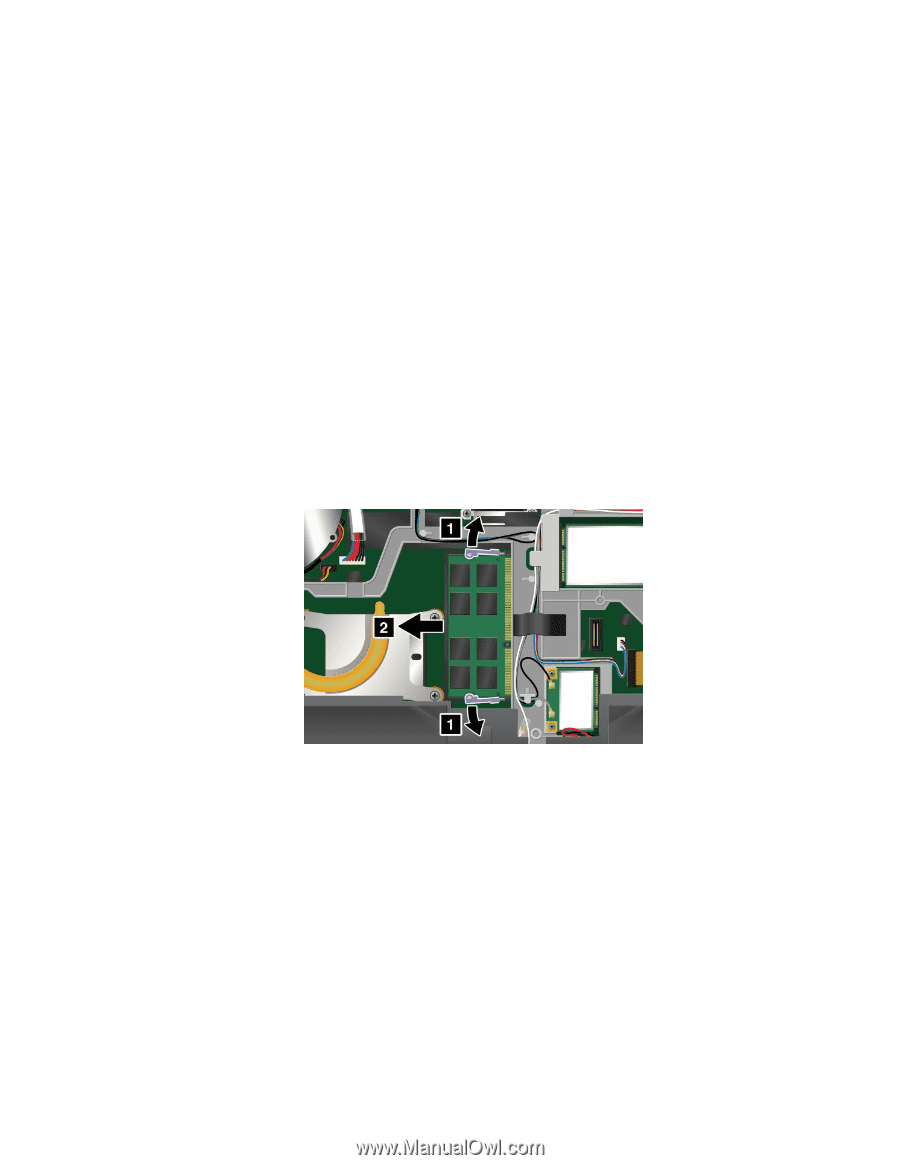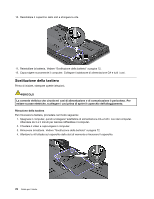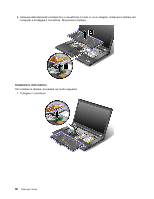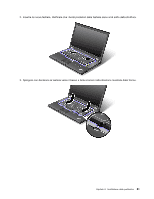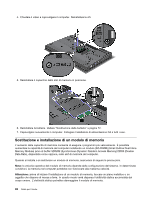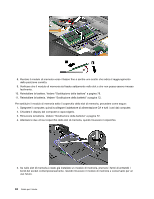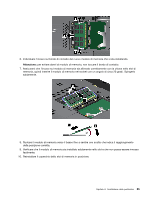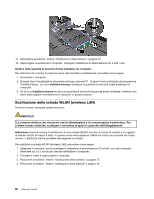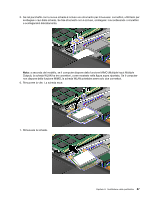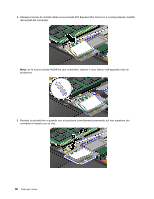Lenovo ThinkPad W530 (Italian) User Guide - Page 101
Rimuovere la tastiera. Vedere Sostituzione della tastiera a pagina 78.
 |
View all Lenovo ThinkPad W530 manuals
Add to My Manuals
Save this manual to your list of manuals |
Page 101 highlights
• Utilizzare un modulo di memoria DDR3 SDRAM PC3-10600 o PC3-12800 nel computer. Se si installa un modulo di memoria non supportato dal computer, è possibile che il computer emetta un segnale acustico e che il sistema non venga avviato o non funzioni correttamente. È possibile acquistare l'opzione di memoria appropriata presso un rivenditore o un rappresentante commerciale Lenovo. • ThinkPad T530 e T530i dispongono di due slot di memoria: uno sotto la tastiera e l'altro sotto il coperchio dello slot di memoria nella parte inferiore del computer. • ThinkPad W530 dispone di quattro slot di memoria: due sotto la tastiera e due sotto il coperchio dello slot di memoria nella parte inferiore del computer. • Se il computer è un modello con processore dual-core, sarà dotato di due schede preinstallate negli slot sotto la tastiera. Non sostituire le schede con i moduli di memoria. È possibile aggiungere i moduli di memoria agli slot sul lato inferiore. Per sostituire o installare un modulo di memoria sotto la tastiera, procedere come segue: 1. Spegnere il computer, quindi scollegare l'adattatore di alimentazione CA e tutti i cavi dal computer. 2. Chiudere il display del computer e capovolgerlo. 3. Rimuovere la batteria. Vedere "Sostituzione della batteria" a pagina 72. 4. Rimuovere la tastiera. Vedere "Sostituzione della tastiera" a pagina 78. 5. Se nello slot di memoria è stato già installato un modulo di memoria, premere i fermi di entrambi i bordi del socket contemporaneamente. Quindi, rimuovere la protezione e conservarla per un uso futuro. 6. Individuare l'incavo sul bordo di contatto del nuovo modulo di memoria che si sta installando. Attenzione: per evitare danni al modulo di memoria, non toccare il bordo di contatto. 7. Assicurarsi che l'incavo sul modulo di memoria sia allineato correttamente con la chiave nello slot di memoria, quindi inserire il modulo di memoria nel socket con un angolo di circa 20 gradi. Spingerlo saldamente. Capitolo 6. Sostituzione delle periferiche 83